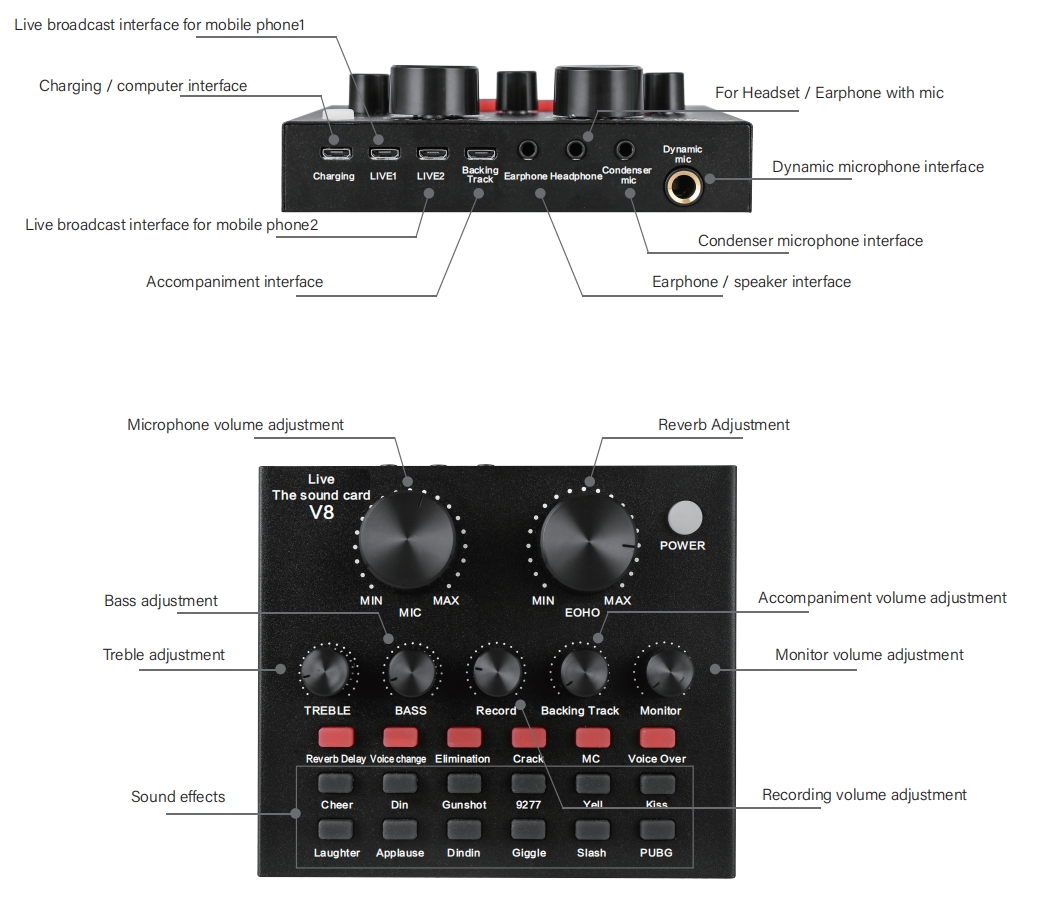Руководство пользователя микрофона BlueBird и звуковой карты V8 содержит подробное руководство по правильному использованию звуковой карты V8. Он также содержит инструкции по настройке микрофона и устранению распространенных проблем. В руководстве подчеркивается важность внимательного прочтения инструкций перед использованием, чтобы избежать проблем, вызванных неправильной эксплуатацией. Руководство пользователя также содержит меры предосторожности при использовании и часто задаваемые вопросы, чтобы помочь пользователям лучше понять продукт. Руководство содержит схемы и иллюстрации, чтобы пользователям было проще понять, как подключать звуковую карту к различным устройствам, таким как мобильные телефоны, планшеты и компьютеры. Кроме того, в руководстве содержится информация о параметрах продукта, упаковочный лист и введение в панель управления. В целом, руководство пользователя микрофона BlueBird и звуковой карты V8 является важным руководством для всех, кто хочет использовать звуковую карту V8 для прямых трансляций или записи.
 Руководство пользователя микрофона BlueBird и звуковой карты V8
Руководство пользователя микрофона BlueBird и звуковой карты V8
Руководство пользователя микрофона BlueBird и звуковой карты V8
Live Sound Card Руководство пользователя

Пожалуйста, внимательно прочтите инструкцию перед использованием, чтобы избежать проблем, вызванных неправильной работой.
Меры предосторожности при использовании и часто задаваемые вопросы
- Нажмите кнопку «POWER» на 3 секунды, чтобы включить или выключить звуковую карту. Включив звуковую карту, наденьте наушники, коротко нажмите кнопку «ПИТАНИЕ», вы можете начать прямую трансляцию, когда услышите «Внутреннее отверстие» в наушниках / наушниках.
- Перед использованием зарядите звуковую карту. Низкая громкость или плохое качество звука указывает на недостаточную мощность звуковой карты. Пожалуйста, не заряжайте при использовании звуковой карты, потому что ток вызовет помехи.
- При использовании звуковой карты все интерфейсы должны быть полностью подключены. Если у мобильного телефона есть чехол для телефона, снимите его, чтобы корпус не касался вилки.
- При использовании компьютера / ноутбука для прямой трансляции или сопровождения напрямую подключите USB-интерфейс компьютера и интерфейс зарядки звуковой карты с помощью зарядного кабеля. Не используйте активные порты для подключения компьютера или ноутбука. Компьютер автоматически определит и установит драйвер звуковой карты (в правом нижнем углу компьютера появится дисплей). Если компьютер не распознает драйвер звуковой карты, проверьте правильность подключения интерфейса и кабеля.
- Если вы слышите тяжелый звук или шум при использовании iPhone для прямой трансляции, попробуйте выключить звук на телефоне. Вы можете регулировать громкость с карты звукового микшера.
- Функция Bluetooth поддерживает только устройства аккомпанемента с Bluetooth. Вы также можете использовать аккомпанементный кабель для подключения аккомпанементных устройств.
- При прослушивании эффекта прямой трансляции с помощью мобильного телефона помните, что телефон, используемый для прослушивания, не должен находиться слишком близко к мобильному телефону прямой трансляции. Будут помехи сигнала и вой.
- Уменьшите громкость микрофона, чтобы уменьшить шум. Если чувствительность микрофона высока, звуковая карта может издавать шумный или резкий звук.
- Не рекомендуется использовать внешний динамик для компьютерной прямой трансляции, потому что звук из динамика может снова записываться микрофоном, что приводит к двойному тону. Во время прямого эфира на компьютере рекомендуется отключить динамик и использовать наушники.
- Интерфейс «Монитор» предназначен для наушников без микрофона, а интерфейс «Гарнитура» — для наушников/гарнитур с микрофоном. Чтобы убедиться, что вы используете правильный порт, попробуйте оба порта для наушников / наушников, если из одного порта слышен шум или помехи.
Панель управления Введение

Способ подключения к прямой трансляции с одного мобильного телефона
Если в вашем телефоне / планшете нет аудиоразъема 3.5 мм, используйте кабель аудиоадаптера.

Двойной способ подключения для прямой трансляции с мобильного телефона
Метод подключения мобильного Live / компьютерного аккомпанемента
Аккомпанементный компьютер можно подключить двумя способами: Один из способов — подключить зарядный порт звуковой карты через зарядный кабель; Другой способ — подключить интерфейс фоновой дорожки звуковой карты через кабель аккомпанемента.
Компьютерный Live / Метод подключения аккомпанемента
- Для прямой трансляции на компьютере / ноутбуке необходимо подключить порт зарядки звуковой карты через кабель для зарядки.
- Компьютер автоматически определит и установит драйвер звуковой карты.
Способ подключения Bluetooth
- Включите Bluetooth на мобильном телефоне / планшете
- После обнаружения устройства Bluetooth «V8» нажмите «V8» для подключения.
- Обратите внимание, что функция Bluetooth поддерживает только подключенные устройства в качестве аккомпанемента.
Параметры продукта
Канальная система: двухканальная Sampling Разрешение: 16 бит Способ установки: внешний Аудиоинтерфейс: интерфейс 3.5 мм Выходыamples: 48 кГц Емкость аккумулятора: 1200 мАч Режим нескольких динамиков: 2.0 Зарядка: 5 В / 1 А
Список необходимых вещей
Звуковая карта * 1 Кабель для записи * 1 Руководство пользователя * 1 Кабель для зарядки/компьютера * 1 Сопровождающий кабель * 1
Компьютерное сопровождение и компьютерная схема отладки в реальном времени
Чтобы проверить, идентифицирована ли звуковая карта и установлена ли она на компьютере:
- Щелкните правой кнопкой мыши громкоговоритель на панели задач компьютера, откройте «Устройство воспроизведения». Если отображается «V8» и установлено по умолчанию, это означает, что звуковая карта была распознана компьютером и успешно установлена.
- Щелкните правой кнопкой мыши громкоговоритель на панели задач компьютера и откройте «Записывающее оборудование». Если «V8» отображается и установлено по умолчанию, это означает, что микрофон звуковой карты был распознан компьютером и успешно установлен.
Как настроить микрофон?

Подробная презентация
Хорошие продукты видят пробел в деталях
Складной кронштейн
Сложить — сэкономить место Растянуть — свободно отрегулировать положение микрофона
ТЕХНИЧЕСКИЕ ХАРАКТЕРИСТИКИ
| Система каналов | Двухканальный |
| SampРазрешение | 16bit |
| Способ установки | Внешний |
| Аудио интерфейс | Интерфейс 3.5 мм |
| Выход sampле | 48KHZ |
| Емкость аккумулятора | 1200mAH |
| Режим нескольких динамиков | 2.0 |
| Зарядка | 5V / 1A |
| Что взять с собой | |
| Звуковая карта | 1 |
| Кабель для записи | 1 |
| Руководство пользователя | 1 |
| Кабель для зарядки/компьютера | 1 |
| Сопровождающий кабель | 1 |
FAQS
Почему я не слышу звук?
1. Наушник не подключен.
2. Наушник не подключен к микрофону.
3. Звуковая карта не включается.
4. Громкость слишком низкая.
5. Драйвер звуковой карты не установлен или удален системой.
6. Компьютер не поддерживает функцию звуковой карты.
Нужна ли конденсаторным микрофонам звуковая карта?
Хотя нет возможности использовать конденсаторный микрофон без фантомного питания, вы можете использовать конденсаторный микрофон без аудиоинтерфейса или микшерного пульта прямо на вашем компьютере. Для этого вам понадобится преобразователь XLR на USB. amp, такие как MXL Mic Mate Pro.
Нужно ли звуковой карте V8 фантомное питание?
Фантомное питание не преобразует аналоговый сигнал микрофона в цифровой. Это просто форма питания. Что касается звуковой карты V8, он также не имеет возможности обеспечить фантомное питание, и у него нет портов XLR.
Для чего используется звуковая карта V8?
Эта многофункциональная живая звуковая карта имеет 12 видов электронных звуков и эффектов, режимы которых поддерживают двойное мобильное использование. Он также поддерживает телефоны IOS и Android. Звуковая карта V8 чрезвычайно полезна для мобильная трансляция в прямом эфире.
Звуковая карта улучшает качество звука?
Да, это улучшит качество звука вашего компьютера Что хорошо. Но звуковая карта также является ключом к использованию вашего компьютера для микширования или записи исполнения. Звуковая карта будет иметь аудиовходы (обычно это RCA, 3.5 мм и оптический), а также выходы, а некоторые из них также включают порт MIDI.
Является ли V8 хорошей звуковой картой?
4.0 из 5 звезд Отличная звуковая карта и микшер по такой отличной цене! Отличная звуковая карта и микшер по такой отличной цене! Это очень удобный и простой в использовании ) Plug-n-Play) Voice Changer со встроенной звуковой картой! Его можно использовать практически со всем, что имеет соответствующие плагины!
Влияет ли звуковая карта на микрофон?
Звуковая карта просто не может повлиять на качество микрофона этим способом. Вот почему в большинстве домашних студий требуется аудиоинтерфейс для работы звуковой карты. Они работают более эффективно, предлагают больше входов и выходов и обеспечивают более высокое качество записи.
Как долго длится звуковая карта v8?
Громкость, реверберация, громкость микрофона, басы, громкость записи и громкость музыки регулируются. Продолжительное время работы — встроенная литиевая батарея емкостью 1200 мАч, эта живая звуковая карта может работать непрерывно в течение 6 часов после полной зарядки, очень удобно брать его на улицу.
В чем смысл звуковой карты?
Звуковая карта может принимать аналоговый звук (например, с микрофона или аудиокассеты) и преобразовывать его в цифровые данные, которые можно сохранить в аудиосистеме. file, или он может принимать оцифрованные аудиосигналы (как с аудио file) и преобразовывать их в аналоговые сигналы, которые можно воспроизводить через динамики компьютера.
Звуковая карта лучше встроенной?
Таким образом, встроенный звук не может воспроизводить звук такого же качества, как выделенная звуковая карта. Многие функции, необходимые для получения чистого, четкого звука, просто не могут быть добавлены к встроенным звуковым картам. Одно важное преимуществоtagОчевидно, что использование встроенного звука — это цена.
Хороши ли звуковые карты USB?
Эти USB звуковые карты отличный выбор для видеоредакторов и музыкальных продюсеров, так как они могут предложить аудиофильские уровни звука для вашего устройства. Даже если вы не работаете со звуком, но любите слушать музыку во время творчества, лучшие звуковые USB-карты могут иметь большое значение.
Что лучше внутренняя или внешняя звуковая карта?
Технически, внутренний должен быть лучше потому что они могут быть больше, что означает место для большего количества и более качественных компонентов, могут потреблять больше энергии по мере необходимости и теоретически могут больше помогать процессору, потому что USB тратит процессорное время.
Зачем вам внешняя звуковая карта?
Компьютер сам по себе не подходит для передачи музыки в наши уши. Требуется звуковая карта перевести сигнал в то, что динамики могут использовать для воспроизведения звука в воздухе.
Что делает внешняя звуковая карта USB?
Звуковая карта USB добавляет порты аудиовхода и вывода на ваш компьютер через USB, а также берет на себя функции обработки звука со встроенной звуковой карты вашего компьютера.
Какие бывают звуковые карты?
Типы звуковых карт
Звуковые чипы материнской платы. Звуковые карты были дорогостоящими дополнительными картами, когда они были представлены впервые. …
Стандартные звуковые карты. Внутри компьютера к одному из слотов подключается стандартная звуковая карта. …
Внешние звуковые адаптеры.
Куда подключать звуковую карту?
Сегодня звуковые карты подключаются в слот PCI. Найдите в компьютере свободный слот расширения и осторожно вставьте карту в разъем до щелчка и фиксации. Как только карта вставлена в слот, вставьте винт в заднюю металлическую пластину, чтобы удерживать карту на месте.
Звуковая карта улучшит звук?
Да, это улучшит качество звука вашего компьютера Что хорошо. Но звуковая карта также является ключом к использованию вашего компьютера для микширования или записи исполнения. Звуковая карта будет иметь аудиовходы (обычно это RCA, 3.5 мм и оптический), а также выходы, а некоторые из них также включают порт MIDI.
Можно ли использовать микрофон без фантомного питания?
Да, Но с фантомным питанием будет лучше. Есть функция шумоподавления,
Сколько вольт фантомное питание?
48V
Можно ли использовать микрофон без фантомного питания?
Да, Но с фантомным питанием будет лучше. Есть функция шумоподавления,
Сколько вольт фантомное питание?
48V
Какой разъем на компе?
Гнездо 3.5
Если микрофон не работает, что делать?
- Отсоедините кабель, чтобы проверить, ослаблены ли контакты в нижней части микрофона,
- Перезагрузите компьютер и снова подключите микрофон к другому порту.
- Если в настройках звука компьютера отображается «PnP Audio Device» (ниже приведены способы доступа к настройкам звука), микрофон может работать. (Windows: щелкните правой кнопкой мыши значок динамика в правом углу компьютера — «Записывающее устройство» Mac; щелкните «Системные настройки» — «Звук» — «Ввод»)
Если микрофон отключается без предупреждения, что мне делать?
Есть две причины такой ситуации. Один из них — плохой контакт. Другое дело, что кабель сломан. Если вы попытались снова подключить кабель к микрофону и подключить микрофон к другому порту, проблема будет в кабеле. Просто напишите нам, чтобы мы заменили вам новый кабель. Затем микрофон должен снова работать хорошо.
Если микрофон не работает, что делать?
- Отсоедините кабель, чтобы проверить, ослаблены ли контакты в нижней части микрофона,
- Перезагрузите компьютер и снова подключите микрофон к другому порту.
- Если в настройках звука компьютера отображается «PnP Audio Device» (ниже приведены способы доступа к настройкам звука), микрофон может работать. (Windows: щелкните правой кнопкой мыши значок динамика в правом углу компьютера — «Записывающее устройство» Mac; щелкните «Системные настройки» — «Звук» — «Ввод»)
Если микрофон должен шипеть, что я могу сделать?
Причин множество, мы не уверены, что мешает микрофону работать, но мы надеемся, что вы сможете попробовать приведенные ниже предложения, чтобы узнать, могут ли они помочь.
- Снова подключите кабель к микрофону. Если кабель ослабнет, легко возникнет шум или могут возникнуть проблемы с передачей сигнала.
- Перезагрузите компьютер и снова подключите микрофон к другому порту.
- Поместите его не слишком близко к любому источнику питания или компьютеру. Проверьте, есть ли рядом с кабелем смартфон.
- Установите регулятор микрофона на корпусе и уровень ввода/вывода компьютера на 50%-75%. Громкость является причиной шума. (Windows: щелкните правой кнопкой мыши значок динамика в правом углу компьютера → «Записывающее устройство»/«Устройство воспроизведения» → щелкните правой кнопкой мыши «USB-устройство PnP»/динамик по умолчанию → «Свойства» → «Уровни». Если есть «Микрофон Boost», установите его на 0–10 дБ. Mac: «Системные настройки» → «Звук» → «Вход»/«Выход» → «Громкость на входе»/«Громкость на выходе»)
- (При использовании компьютера с Windows) отключите все звуковые эффекты. (Щелкните правой кнопкой мыши значок динамика в правом углу компьютера → «Устройство воспроизведения» → щелкните правой кнопкой мыши громкоговоритель по умолчанию → «Улучшения» → нажмите «Отключить все звуковые эффекты».) Надеемся, что эти методы помогут устранить шум и сделать звук микрофона лучше.
Если микрофон отключается без предупреждения, что мне делать?
Есть две причины такой ситуации. Один из них — плохой контакт. Другое дело, что кабель сломан. Если вы попытались снова подключить кабель к микрофону и подключить микрофон к другому порту, проблема будет в кабеле. Просто напишите нам, чтобы мы заменили вам новый кабель. Затем микрофон должен снова работать хорошо.
Могу ли я использовать внешний динамик для компьютерной прямой трансляции со звуковой картой V8?
Не рекомендуется использовать внешний динамик для компьютерной прямой трансляции, так как звук из динамика может снова записываться микрофоном, что приводит к двойному тону. Во время прямого эфира на компьютере рекомендуется отключить динамик и использовать наушники.
Как уменьшить шум при использовании микрофона со звуковой картой V8?
Пожалуйста, уменьшите громкость микрофона, чтобы уменьшить шум. Если чувствительность микрофона высокая, звуковая карта может издавать шум или резкий звук.
Как подключить звуковую карту к компьютеру?
Напрямую подключите USB-интерфейс компьютера и интерфейс зарядки звуковой карты с помощью зарядного кабеля. Не используйте активные порты для подключения компьютера или ноутбука. Компьютер автоматически определит и установит драйвер звуковой карты (в правом нижнем углу компьютера появится дисплей). Если компьютер не распознает драйвер звуковой карты, проверьте правильность подключения интерфейса и кабеля.
Как подключить звуковую карту к мобильному телефону или планшету?
При использовании звуковой карты все интерфейсы должны быть полностью подключены. Если у мобильного телефона есть чехол для телефона, снимите чехол, чтобы он не касался разъема.
Как зарядить звуковую карту V8?
Зарядите звуковую карту перед использованием. Низкая громкость или плохое качество звука свидетельствует о недостаточной мощности звуковой карты. Пожалуйста, не заряжайте звуковую карту во время использования, так как ток может вызвать помехи.
Как начать прямую трансляцию с помощью звуковой карты V8?
Включив звуковую карту, наденьте наушники, коротко нажмите кнопку «ПИТАНИЕ», вы можете начать прямую трансляцию, когда услышите «Внутреннее отверстие» в наушниках / наушниках.
Как включить звуковую карту V8?
Нажмите кнопку «POWER» на 3 секунды, чтобы включить или выключить звуковую карту.
Чем внешняя звуковая карта лучше внутренней?
Это зависит от конкретной звуковой карты и ее особенностей. Внешняя звуковая карта может предложить больше входов и выходов, и ее легче обновить или заменить. Однако внутренняя звуковая карта может быть более удобной и интегрироваться с аппаратным обеспечением компьютера.
В чем смысл звуковой карты?
Звуковая карта может принимать аналоговый звук (например, с микрофона или аудиокассеты) и преобразовывать его в цифровые данные, которые можно сохранить в аудиосистеме. file, или он может принимать оцифрованные диодные сигналы (как от аудио file) и преобразовывать их в аналоговые сигналы, которые можно воспроизводить через динамики компьютера.
Как долго работает батарея звуковой карты V8?
Встроенная литиевая батарея емкостью 1200 мАч, эта живая звуковая карта может работать непрерывно в течение 6 часов после полной зарядки, что очень удобно брать с собой на улицу.
Нужно ли звуковой карте V8 фантомное питание?
Фантомное питание не преобразует аналоговый сигнал микрофона в цифровой. Это просто форма питания. Что касается звуковой карты V8, то у нее нет ни возможности обеспечить фантомное питание, ни портов XLR.
Как настроить микрофон со звуковой картой V8?
Если микрофон не может быть использован на вашем устройстве, проверьте, правильно ли ваше устройство настроило микрофон. Если нет, следуйте инструкциям по его настройке. Шаг 1: Откройте панель управления и нажмите «звук», появится всплывающее окно. Шаг 2: Выберите запись, вы увидите, что микрофон настроен или установлен по умолчанию. Шаг 3: Дважды щелкните микрофон, если он уже подключен, а затем установите свойства микрофона.
ВИДЕО

Документы / Ресурсы
- 14
- Aug
Звуковая карта V8, Как использовать звуковую карту V8, Настройка звуковой карты и инструкции по подключению
Предисловие
Если вы не знаете, как использовать звуковую карту V8 после ее покупки. Или вы не знаете, как глубоко использовать звуковую карту V8. Например, используйте звуковую карту V8 для создания своей живой студии и раздвигайте звуковые дорожки по отдельности.
Тогда эта статья будет вам полезна.
nbsp;

Введение в панель управления
Четыре способа подключения
Способ подключения к прямой трансляции с одного мобильного телефона, если на вашем телефоне / планшете нет аудиоразъема 3,5 мм, используйте кабель аудиоадаптера.
Способ подключения для двух мобильных телефонов в прямом эфире
Метод подключения мобильного живого видео / компьютерного сопровождения Компьютер аккомпанемента можно подключить двумя способами: один из них – подключить порт зарядки звуковой карты через зарядный кабель; другой способ – подключить интерфейс фоновой дорожки звуковой карты через кабель аккомпанемента
Метод подключения к компьютеру в прямом эфире / в сопровождении прямой трансляции на компьютере / ноутбуке, вам необходимо подключить порт зарядки звуковой карты через кабель для зарядки, компьютер автоматически определит и установит привод звуковой карты
Настройки компьютера
1. Убедитесь, что звуковая карта правильно подключена к компьютеру
2. Щелкните правой кнопкой мыши в нижнем правом углу динамика, затем выберите открыть настройки звука
3. Нажмите заказ
nbsp;
BT-соединение
1. Включите Bluetooth на мобильном телефоне / планшете.
2. После обнаружения устройства Bluetooth v8 нажмите v8 для подключения.
3. Обратите внимание, что функция Bluetooth поддерживает только подключенные устройства в качестве дополнения.
nbsp;
Технические параметры звуковой карты V8
Канальная система: двухканальная
Выходные образцы: 48 кГц
Разрешение выборки: 16 бит
Емкость аккумулятора: 1200 мАч
Способ установки: Externa
Режим с несколькими динамиками: 2.0
Аудио интерфейс: интерфейс 3,5 мм
Зарядка: 5 В / 1 А
nbsp ;
nbsp;
V8 для усилителя/ресивера, настроенного для караоке, записи и потоковой передачиПодробнее
Саундбар Smart TV V8 Звуковая карта Настройка караоке.Подробнее
КАК ПОДКЛЮЧИТЬ LIVE THE SOUND CARD V8Подробнее
Настройка звуковой карты V8 для Facebook Messenger (на английском языке)Подробнее
Обзор на The Sound Card V8 с сайта AliExpress!!!Подробнее
Настройка звуковой карты V8 (пошаговое руководство и тестирование)Подробнее
Звуковая карта V8 + конденсаторный микрофон BM 800 Настройка живого караоке с помощью компьютера или ноутбука (тагальский)Подробнее
Муранг Гамит Панг-Запись | Звуковой тест и обзорПодробнее
Как настроить и начать трансляцию на доступном оборудовании для записи аудио/видео с использованием звуковой карты V8Подробнее
Звуковая карта V8 | Настройка с помощью ноутбука для VideokeПодробнее
ВНЕШНЯЯ ЗВУКОВАЯ КАРТА из КИТАЯ V8 ДЛЯ АНИМАТОРОВ САМОЕ ТО !Подробнее